wps怎么删除文档最后一页(空白页) wps文档怎么去掉最后一页的空白页
更新时间:2024-03-21 09:43:32作者:jiang
在使用wps文档编辑时,有时会遇到需要删除文档最后一页(空白页)的情况,这种情况可能会造成文档排版不美观,影响阅读体验。通过简单的操作,我们可以轻松去掉这些多余的空白页。打开wps文档并定位到最后一页。点击键盘上的Delete键,或者使用鼠标选择最后一页内容并按下Delete键。这样我们就成功删除了文档最后一页的空白页。这个小技巧可以帮助我们更好地处理文档排版问题,使我们的文档更加专业和精致。

如果wps文档中出现了空白页,那么可能是文档中包含空段落、分页符或分节符。需要将这些编辑标记删除,空白页才会被删除。
操作方法:把光标移动至空白页,选中空白页中的 段落标记 或分页符 或者分节符,尝试使用“回格(即backspace / ←)”以及“Delete”键删除。
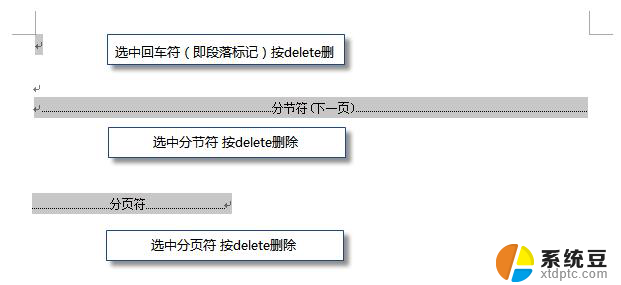
PS:如果文档中没有显示编辑标记,可以开启功能区“开始-显示/隐藏编辑标记”显示。
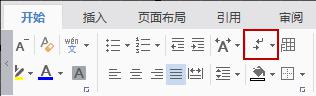
还有一种空白页的可能是前一页末尾有过长的表格。
文档在表格后需要有一个空段落,如果表格一直延伸到页面底部,则空段落将被推入下一页。而这个空段落标记是无法删除的。需要将这个空段落标记设置为“隐藏文字”才可以。
操作方法:
1、选中段落标记
2、点击右键-字体-勾选“隐藏文字”。

以上是关于如何删除wps文档中最后一页(空白页)的全部内容的方法,如果您有不明白的地方,可以按照小编提供的步骤进行操作,希望能够对您有所帮助。
wps怎么删除文档最后一页(空白页) wps文档怎么去掉最后一页的空白页相关教程
- wps文档删除页面怎么删除 WPS怎么删除一整页空白页
- wpsword文档空白页删不掉 wpsword文档空白页删除不了怎么办
- word首页空白页怎么删除 word如何删除第一页空白页
- 怎么把wps多余的一页删掉 WPS怎么删除多余的空白页的方法
- wps怎么删除中间的空白页 wps怎么删除中间的空白页的方法
- word文档新建空白页 如何在Word文档中删除空白页
- wps表格文档中的空页如何删除 删除wps表格中的空白页的步骤
- wps怎么恢复最标准的空白页 如何在wps中恢复最经典的空白页
- wps文档页眉页脚的删除办法 wps文档页眉页脚删除技巧
- wps如何删掉一页文档 如何使用WPS删除一整页
- 美版iphone12pro和国版有什么区别 iphone12pro美版和国行的配置差异
- 怎么关闭百度的无痕浏览 取消百度浏览器无痕浏览的方法
- 查询连接的wifi密码 电脑上查看WIFI密码步骤
- qq输入法符号怎么打 QQ拼音输入法如何打出颜文字
- 电脑屏幕如何锁屏快捷键 电脑锁屏的快捷键是什么
- 打印机脱机如何解决 打印机脱机显示怎么办
电脑教程推荐